我们有时在使用Word的过程中会遇到这样的问题:输入文字的时候字体间距变得非常大,却不知道是什么原因造成。那么,word中文字间距太大该怎么办呢?下面就为大家介绍一下文字间距太大的解决方法。Word中
我们有时在使用Word的过程中会遇到这样的问题:输入文字的时候字体间距变得非常大,却不知道是什么原因造成。那么,word中文字间距太大该怎么办呢?下面就为大家介绍一下文字间距太大的解决方法。
Word中文字间距太大怎么办
1:会发现文本间距很大,但这些间距又不是空格,最简单的办法是:将这些间距太大的内容删掉,再重新输入。
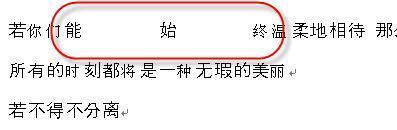
2:将光标放到需调整的那一排上,然后打开菜单栏“格式”中“段落”,在弹出的“段落”窗口中进入“缩进和间距”,将“对齐方式”设置为“两端对齐”或者是“左对齐”确定,就可以恢复正常了。

3:还可以使用Word快捷键“ Ctrl + A ”,全选所有文字,然后进入菜单栏的“格式”中“字体”,弹出的“字体”窗口中进入“字符间距”,将“缩放”设置成“100%”,将“间距”设为标准,确定就可以了。

4:或者选中需要调整的段落或者句子,然后右键单击,选择“段落”,在段落中进入“中文版式”,然后将“允许西文单词在中间换行”勾选确定。

5:进入菜单栏“文件”中的“页面设置”,然后选择“文档网络”,在“网络”中选择“只指定行网络”确定。

本站部分文章来自网络或用户投稿,如无特殊说明或标注,均为本站原创发布。涉及资源下载的,本站旨在共享仅供大家学习与参考,如您想商用请获取官网版权,如若本站内容侵犯了原著者的合法权益,可联系我们进行处理。
